
こんにちは、natsukiです。古いスマホなど、メインでは使わなくなったAndroid端末の活用法として、「メディアプレーヤー」として使う、というのはよくあげられる例かと思います。実際にわが家では、古いスマホを家族共用のミュージックプレーヤーとして使っています。ここで問題となるのが、「共用」という部分。個人で使うならそのままでいいんですが、子供も含めて共用するとなると、ひと工夫が必要になってきます。その辺をまとめて、ご紹介したいと思います。一般論というよりは、個別の環境での事例ですが、参考になれば幸いです。
目次
1.共用にするため、Googleアカウントと切り離したい
Googleアカウントでログインしない
ここが、苦労のおおもと。家族共用のプレーヤーとするため、Googleアカウントとは切り離して使いたいんです。なお、画面ロックもかけません。
Googleアカウントでログインしてしまうと、色々と連動してしまいますからね。親のアカウントでログインしてしまうと、メールにしろGoogle Playにしろ、子供が変なところをいじりかねません。子供のアカウントだと、子供用の端末は別にあるため、利用時間を管理できないなど、こちらもなにかと不便あり。いずれにしても、誰でも自由に操作できる状態にしたいので、Googleアカウントは使いたくない。
機能をロックするアプリなどを使って、触られたくない機能を封印するという方法もあります。実際、後述のようにそれも併用しているんですが、個人的に、なぜかうまくロック機能が働かなかった経験があるので、これはあくまで補助的なものと考えています。
このGoogleアカウントと切り離すという条件のため、いろいろと工夫が必要です。
アプリ類はapkファイルを入手してインストール
当然、Google Playを使えないため、アプリ類はapkファイルからインストールすることになります。apkファイルとはなんぞや、どう手に入れて、どう使うのかというくらいの知識は必要になります。とはいっても、ミュージックプレーヤーとして使うだけなので、インストールするのは音楽配信アプリと、機能ロックアプリ、そして必要に応じてファイル共有アプリ、くらいです。
2.ミュージックアプリ
無料の音楽配信アプリなら「Spotify」
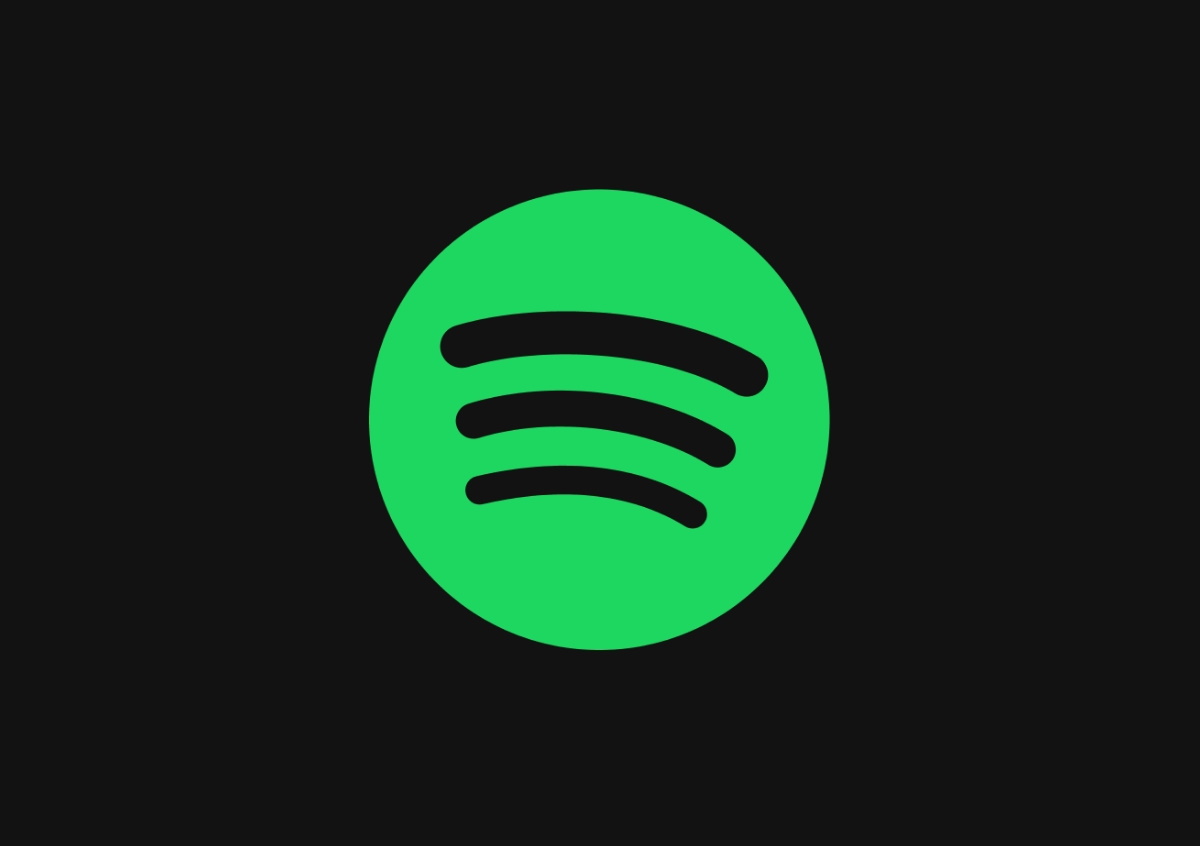
オフラインで、データをパソコンなどから保存した曲は、もちろんデフォルトの音楽再生アプリで聞けます。オンラインの音楽配信アプリは、無料プランなら「Spotify」一択です。もちろん、有料プランに加入している音楽配信サービスがあれば、そちらで構いません。
まず、無料で曲をまるまる聴ける音楽配信アプリは、有名どころだと、SpotifyとYouTube Musicくらいです。ところが、YouTube Musicは、無料で使うにしても、Googleアカウントでのログインが必要なんです。Spotifyは、アカウントは必要ですが、Googleアカウントとは無関係です。ちょっと前までは、邦楽に弱かった印象のあるSpotifyですが、現在は十分に充実しています。難点は、自力でapkファイルを入手しなくてはいけないところですね。
Spotify:公式サイト
「YouTube」はGoogleアカウント無しでも視聴できる
YouTube Musicには、Googleアカウントが必須ですが、通常のYouTubeの動画視聴は、アプリからもブラウザからも、Googleアカウントは必要ありません。少なくともブラウザは、必ずデフォルトでは入っているはずなので、こちらは、apkファイルなども要りません。もっとも、うちの場合では、子供があれこれ勝手なことをしないように、YouTubeおよびブラウザは、後述のロックアプリで封印してあります。
3.ファイル共有アプリ
クラウドストレージは、Google Drive以外
クラウドストレージは、共有で使うということを考えれば、あまり使いたくありません。私も、使っていません。ファイルの共有には、下記の同一Wi-Fi上のファイル共有を使っています。もし使うにしても、とりあえず、Googleアカウントと切り離しているので、Google Driveは使えません。その他のクラウドストレージを使うかは、お好みで。
NASなど、Wi-Fi上の共有ファイルを扱うには「X-plore File Manager」がお勧め
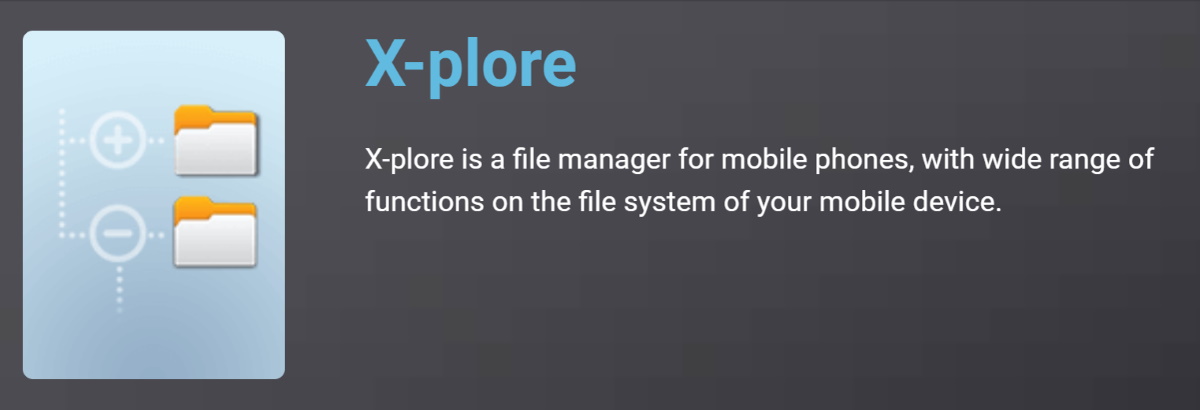
他の端末とのファイル共有には、個人的には、クラウドストレージよりもこちらがお勧めです。自宅で使うものなので、NASや、ルーターにつないだストレージや、共有設定を行ったパソコン上のフォルダなど、同一Wi-Fi上の共有ファイルにアクセスできるようにすると便利です。デフォルトのファイルマネージャーにそのような機能があればいいのですが、そこまではできない機種が多いかと思います。そんなときは、ファイルマネージャーアプリの「X-plore File Manager」をお勧めします。
理由は、ひとつには、非常に高機能なファイルマネージャーのため、多様な使用環境で使えるということ。もうひとつは、公式サイトでapkファイルを配布しているので(正確には古いバージョンを配布しているのだが、それで十分)、自分でapkファイルを作成したり、野良apkを拾ってくるようなリスクを冒さずに済むということです。
欠点は、高機能なため、インターフェースや操作が、一般的なスマホのファイルマネージャーに比べるとやや複雑なことでしょうか。
X-plore File Manager:公式サイト(ページの下の方の「Download older versions」からapkファイルをダウンロード可能)
4.不要な機能をロック、お勧めは「アプリロック」
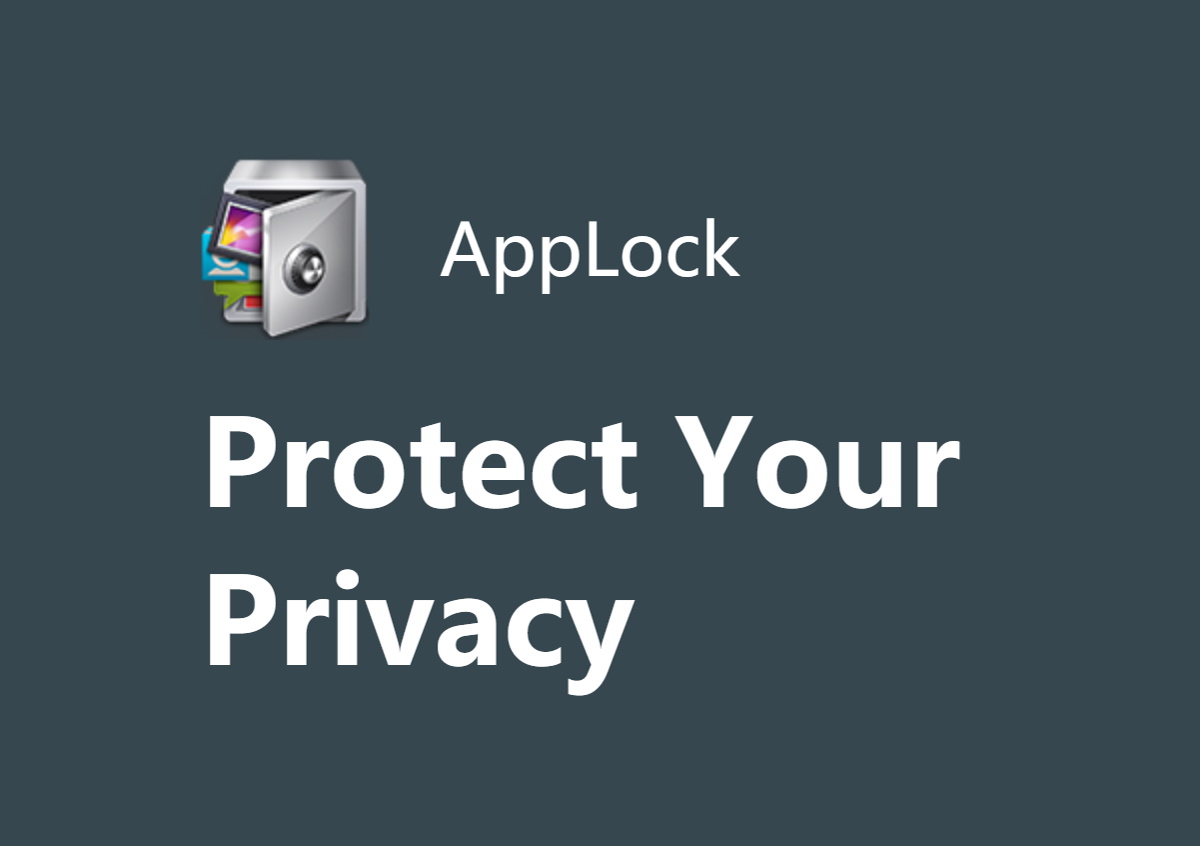
これは子供がいる家庭のみの事情でしょうが、勝手にいじられたくない機能はロックしておきます。ブラウザ、YouTube、設定、などなどですね。これには、ロック用のアプリを導入します。
私は、とりあえず有名どころの「アプリロック」を使っています。同様のアプリもたくさんあるので、どれを使うかはお好みで良いでしょう。「アプリロック」の利点としては、公式サイトでapkファイルを配布しているということがあります。欠点としては、まれに、なぜか機能しないときがあります。これは環境にもよるかもしれません。
AppLock:アプリロック公式サイト(「DOWNLOAD APPLOCK」からapkファイルをダウンロード可能)
これで、「音楽再生しかできない」スマホの完成です。
5.ハード構成
「音楽プレーヤー」にするための構成例です。ここは、完全に人それぞれのため、あくまでも一例ということで。
スマホ本体

先程までのように、音楽アプリのみ使えるようにしたスマホです。シール貼付け型の手帳ケースがはがれなくなってしまったのは、ご愛嬌。見ての通り、ディスプレイが割れていますが、動作は問題ありません。保護フィルムに、周囲の部分はレジン接着剤で固めて、手を切ることはないようにしてあります。
スピーカー

接続は有線でもBluetoothでも、お好みで。新たに入手するなら、スマホを固定するギミックのついているものがいいですね。
スマホ取り付けアタッチメント

私の場合は、もともと使っていた卓上スピーカーに接続していますが、このスピーカーにはスマホを固定するギミックがないため、ご覧のようなマウント部品を使っています。
こういう「部品」を安く探すなら、やっぱりAliexpress。「スマホ マウント 2in1」などで検索すると、膨大にひっかかり、約300円程度で手に入ります。ちなみに、Amazonでも、「タブレット ホルダー 2in1」などで検索するといくつか引っかかりますが、1,000円以上はしますね……。べつに、手帳のふたの部分をゴムバンドでくくりつけてもいいし、なんだってかまいません。
完成

組み合わせて完成です。不格好ながら、音楽プレーヤーとしての機能はとりあえず十分。もちろん、音質を追求するなら、さらに色々工夫のしがいはありますが、話が広がるので今回は割愛します。
6.まとめ
一口に音楽プレーヤーと言っても、使用環境や目的によって、求める機能はまちまちかと思います。ただ、特に音楽配信を聴くのには、Androidが本体だと便利です。
もちろん、自分一人だけで使うなら、こんなめんどくさい工夫は必要無い、というか、そもそも普段使っているスマホをそのまま使えばいいでしょう。今回の場合は「家族で共用する音楽プレーヤー」という条件での構成です。一つの例として、参考にしていただければと思います。




コメント
家族共用のGoogleアカウントを作成すれば良いような気がします
別の方も投稿されていますが、家族共用のGoogleアカウントを登録し、クレジットカードなどは登録しなければいいだけではないでしょうか。
また、APKを使用したインストールは自己責任であることや、利用アプリのアップデートは手動でしなければならないことなど、一切周知されていないように見受けられます。
当該記事を閲覧した読者が、独自判断で安全性が確認されていないサイトからAPKをダウンロードしたり、導入することも考えられますため、注意を添えておくべきではないでしょうか。
お二方とも、コメントありがとうございます。
別にGoogleアカウントを作るのも、もちろんよいと思います。また、そちらの方が王道だと思います。記事で紹介した今回の事例は、余計なことをできないようにする、ということにも主眼を置いてた結果、こうなった経緯があります。端末との相性のせいか、機能ロック系のアプリがちゃんと機能しないことがままあるんですよね……。
apkファイルについては、より強い表現での警告を追記させていただきました。
アプリをGooglePlay経由で入れた後、アカウントをスマホから削除すれば、家族共用アカウントすら要らないと思います。
apkダウンロードする必要ないのでセキュリティー的にもOKですよ。
複数のライターさんが在籍してるんだからみんなでレビューすると良いのでは?(いろいろ難しいとは思いますが…サイトの価値を下げるよりは良いかと。)
Googleアカウント消しても、アプリのみ残るんですね。そのやり方は知りませんでした。有料アプリとかどうなるんだろう?
今度初期化する端末があれば実験してみます。
後出しで、そのやり方も考えたんですが今回はこうしましたと言われても、思い付かなかったって言うのが恥ずかしいから誤魔化しているようにしか見えません
Googleアカウントと紐付ける=都合が悪いという書き出しでしたし、
本来であれば別アカウントの作成の方がいいが、今回は敢えて、セキュリティ上の問題があるのは承知の上でこの方法でやってみます。という風に記載して初めて話の筋が通るのではないかと思います
いつもいろんなレビューや紹介を見させていただいてますが、信頼できる著者なのかどうかという点が今回の対応で少しだけ揺らいでしまったことをお伝えします。
やってることは面白いと思うんですけどね。余ってる端末の有効活用ってなかなか難しいですし。
残念です。